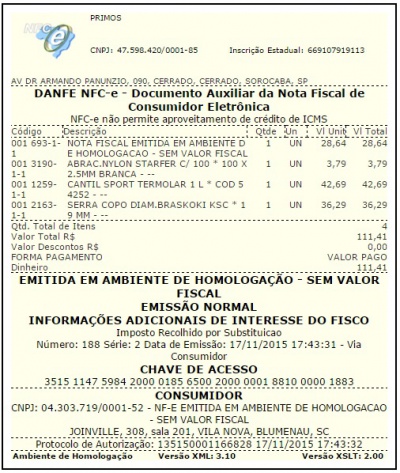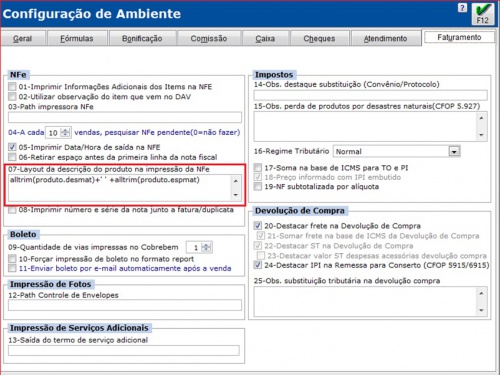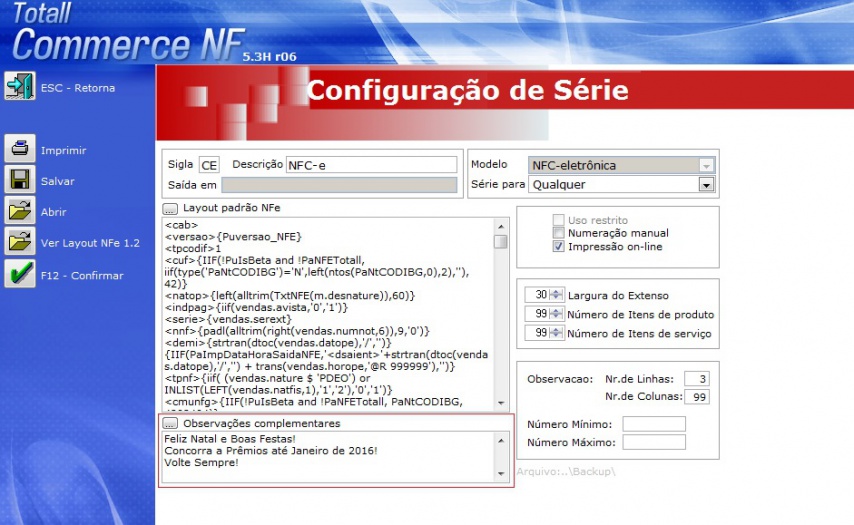Mudanças entre as edições de "CF-e - Cupom Fiscal Eletrônico"
(→Fórmula para inserir Tamanho de Lote e tratamento para Quantidade Múltipla na descrição) |
(→QR Code) |
||
| (51 revisões intermediárias por 3 usuários não estão sendo mostradas) | |||
| Linha 1: | Linha 1: | ||
| − | {{Tags| | + | {{Tags|Totall CheckOut|Totall CheckOutNF|Funcionalidades}} |
| − | + | ||
| − | + | ||
| − | + | ||
| − | + | ||
| + | =Apresentação= | ||
| + | '''CF-e - Cupom Fiscal Eletrônico''' é um documento fiscal eletrônico, emitido, transmitido para o SEFAZ do seu estado. Com o CF-e, se estabelece um novo padrão para os varejistas: documento fiscal válido é o Documento Fiscal Eletrônico existente na base de dados da Receita ou Secretaria da Fazenda, deste modo existe o que vamos tratar de 2 modos de emissão do CF-e são: '''NFC-e''' e '''CF-e SAT'''.<br/> | ||
[[Arquivo:Nfc-e.jpg]] | [[Arquivo:Nfc-e.jpg]] | ||
| − | [[Arquivo:Sat-fiscal.jpg]] | + | [[Arquivo:Sat-fiscal.jpg]]<br/> |
| + | [[Imagem:CFe2.jpg|400px|direita]]<br/> | ||
| + | <br/> | ||
| + | *'''NFC-e - Nota Fiscal de Consumidor Eletrônica''' é um documento fiscal auxiliar, sendo apenas uma representação simplificada, em papel, da transação de venda no varejo, de forma a facilitar a consulta, pelo consumidor final, do documento fiscal eletrônico no ambiente da SEFAZ. A impressão do DANFE NFC-e é efetuada diretamente pelo Aplicativo do contribuinte em impressora comum (não fiscal), com base nas informações do arquivo eletrônico XML da NFC-e.<br/> | ||
| + | *'''CF-e SAT - Sistema Autenticador e Transmissor do Cupom Fiscal Eletrônico''' é adotado apenas pelo estado de São Paulo que utiliza a NFC-e como contingência. O equipamento SAT é um dispositivo que gera o CF-e-SAT, documento fiscal de existência exclusivamente digital, emitido e armazenado por meio exclusivamente eletrônico, com o intuito de documentar uma operação de circulação de mercadorias em substituição ao Cupom Fiscal, com validade jurídica garantida pela assinatura digital realizada pelo equipamento SAT com base em Certificado Digital atribuído ao contribuinte. O equipamento SAT é composto por um módulo de Hardware com Software embarcado, que irá possibilitar, por intermédio do uso de comunicação de dados, a transmissão de CFe-SAT periodicamente à SEFAZ após sua validação e autenticação, devendo operar de forma integrada aos sistemas de frente de caixa conhecidos como Aplicativo Comercial (AC).<br/> | ||
| + | *'''Commerce CheckOutNF''' é o programa emissor do Cupom Fiscal Eletrônico a partir da versão 5.3Hr00.<br/> | ||
| + | *'''[[Totall Middleware]]''' é um programa de computador que faz a mediação entre CheckoutNF e demais aplicações do SEFAZ. É utilizado para transportar informações e dados entre programas de diferentes protocolos de comunicação, plataformas e dependências do sistema operacional. O objetivo do Middleware é facilitar o desenvolvimento de aplicações, tipicamente as distribuídas, assim como facilitar a integração de sistemas legados ou desenvolvidos de forma não integrada automática.<br/> | ||
| + | <br/> | ||
| − | + | =Credenciamento= | |
| + | Sua empresa deve estar devidamente credenciada no SEFAZ do seu estado. Entre em contato com o contador de sua empresa ou veja no SEFAZ do seu estado os requisitos necessários para emissão do Cupom Fiscal Eletrônico.<br/> | ||
| + | Seguem os requisitos básicos para o credenciamento junto a Sefaz para emissão do CF-e:<br/> | ||
| + | # Acesso a Internet;<br/> | ||
| + | # Possuir certificado digital no padrão ICP-Brasil, contendo o CNPJ da empresa;<br/> | ||
| + | # Aplicativo emissor de CF-e (Commerce CheckouNF);<br/> | ||
| + | # Solicitar o Pedido de Uso do aplicativo emissor de CF-e junto ao SEFAZ;<br/> | ||
| + | # Solicitar o Código de Segurança do Contribuinte (CSC) junto ao SEFAZ;<br/> | ||
| + | # Estar com a inscrição estadual regular.<br/> | ||
| + | <br/> | ||
| − | + | ==Ambiente de Testes - Homologação== | |
| + | Enquanto ocorre o credenciamento, a equipe de Qualidade e Desenvolvimento da Totall Sistemas, estarão envolvidos nos testes de homologação utilizando o seu banco de dados e testando na Impressora Não Fiscal adquirida pela sua empresa. Nesse período, os testes realizados são de Emissão, Cancelamento, Inutilização de Numeração e Consultas de um CF-e, Verificação de Impostos e Outras funcionalidades do sistema, simulando situações reais que acontecem no dia a dia da empresa, dentro do seu ramo de negócios. Testes para verificação de novas regras de validação que eventualmente são criadas e incluídas no projeto nacional da NFC-e também podem ser feitos. Todos os documentos enviados a SEFAZ nesse ambiente não possuem validade jurídica.<br/> | ||
| + | [[Impressoras Não Fiscais Validadas.]]<br/> | ||
| + | {{Aviso|O CheckoutNF e Totall Middleware se comunicam somente com impressoras não fiscais conectadas via USB}}<br/> | ||
| + | <br/> | ||
| − | + | ==Ambiente de Produção== | |
| − | O | + | No ambiente de produção utilizado apenas para emissão de NFC-e “para valer”, ou seja, todos os documentos enviados ao ambiente de produção possuem validade jurídica. Somente podem acessar esse ambiente as empresas “autorizadas” a emitir NFC-e. O ambiente de homologação é idêntico ao ambiente de produção (mesmo sistema, mesmas especificações técnicas, mesmas regras de validação, etc.), diferindo apenas nos endereços dos serviços Web Services e no conceito de que ambiente de produção é o ambiente oficial para emissão de NFC-e.<br/> |
| + | <br/> | ||
| − | + | =Configurações= | |
| + | ==Modelo Documento Fiscal== | ||
| + | A NFC-e é identificada pelo modelo 65, o SAT é identificado pelo modelo 59. Cadastre no {{Tela|Totall Config|Vendas|Séries}}. | ||
| + | Na imagem abaixo as únicas configurações que devem estar iguais são:<br/> | ||
| + | * Modelo de Nota: 65 para NFC-e ou 59 para SAT;<br/> | ||
| + | * Impressão On-Line habilitado;<br/> | ||
| + | * Tipo de Documento: CF.<br/> | ||
| + | {{Aviso|Quanto a Série Fiscal Exportada deve-se verificar com o contador da empresa qual série será informada para exportação dos dados ao Fisco.}}<br/> | ||
| + | [[Imagem:CFe1.jpg|500px|]]<br/> | ||
| + | <br/> | ||
| − | + | ==Emissão do CF-e== | |
| + | Para identificar a forma de emissão do Cupom Eletrônico, selecione no {{Tela|Totall Config|Vendas|Emissor de Cupom Fiscal|Campo Forma de Emissão para CF-e}} o tipo que será utilizado para emissão.<br/> | ||
| + | [[Arquivo:Ttcfgnfce.png|800px]]<br/> | ||
| + | *'''Unidade de Negócios:''' ao indicar uma unidade de negócios o PDV especificado, utilizará a tabela de preços também determinada.<br/> | ||
| + | Veja o artigo [[Tabela de Preços]].<br/> | ||
| + | <br/> | ||
| − | == | + | ==Código da Credenciadora de Cartão== |
| + | O Código da Credenciadora do Cartão é enviado somente para vendas com '''CF-e-SAT''' e com a forma de pagamento com TEF ou cartão POS (manual). Essa informação constará no xml enviado ao SEFAZ. O Commerce CheckOutNF apresentará uma mensagem de alerta no momento da venda com um cartão, no qual não conste o código.<br/> | ||
| + | Cadastre o código no Totall Config em {{Tela|Vendas|Caixa|Cartões}}.<br/> | ||
| + | [[Arquivo:Cod credenciadora.png|500px]]<br/> | ||
| + | <br/> | ||
| + | Este código deverá ser preenchido de acordo com o Anexo 3 da especificação do SAT.<br/> | ||
| + | [[Arquivo:Anexo3.png|500px]]<br/> | ||
| + | <br/> | ||
| − | + | ==Cancelamento NFC-e no Backoffice== | |
| + | O cancelamento de uma NFC-e pode ser feito através do Totall Backoffice desde que o caixa não esteja aberto e a emissão da NFC-e não tenha ultrapassado 24 horas.<br/> | ||
| + | Para isso, configure no Totall Config em {{Tela|Outros|Filiais|Middleware}} os campos: IP do Middleware e Porta de acesso.<br/> | ||
| + | [[Arquivo:CFe10.jpg|500px]]<br/> | ||
| + | <br/> | ||
| − | + | ==CheckoutNF Comunicando com o Middleware== | |
| − | + | Para acessar a tela para configurações dos caminhos para comunicação com o Totall Middleware, você deve acessar o CheckoutNF informando a Tecla F8.<br/> | |
| − | + | Acesse a opção '''Configurar Cupom Eletrônico'''. Informe os dados solicitados indicando o IP e porta do servidor onde está instalado o Totall Middleware.<br/> | |
| − | + | A partir da versão 5.4Lr13 o CheckOut executa:<br/> | |
| − | + | * O campo IP Servidor do Middleware Local virá como padrão Localhost. <br/> | |
| − | + | * A versão do Middleware será validada apresentando o aviso:<br/> | |
| − | + | ''A versão do Middleware da Filial é inferior a mínima permitida: 180. Atualize e entre novamente para liberar a utilização.''<br/> | |
| − | + | Na máquina onde o CheckoutNF está instalado informe o IP e porta e por fim dados da impressora não fiscal, porta COM e a velocidade sempre será '''115200'''. <br/> | |
| − | + | [[Imagem:CFe3.jpg|500px]]<br/> | |
| − | + | <br/> | |
| − | + | ||
| − | + | ||
| − | + | ||
| − | + | ||
| − | + | ||
| − | + | ||
| − | + | ||
| − | + | ||
| − | + | ||
| − | + | ||
| − | + | ||
| − | + | ||
| − | + | ||
| − | + | ||
| − | + | ||
| − | + | ||
| − | + | ||
| − | + | ||
| − | + | ||
| − | + | ||
| − | + | ||
| − | + | ||
| − | + | ||
| − | + | ||
| − | + | ||
| − | + | ||
| − | + | ||
| − | + | ||
| − | Para acessar a tela para configurações dos caminhos para comunicação com o Totall Middleware, você deve acessar o CheckoutNF informando a Tecla F8. | + | |
| − | Acesse a opção '''Configurar Cupom Eletrônico'''. Informe os dados solicitados indicando o IP e porta do servidor onde está instalado o Totall Middleware. | + | |
| − | Na máquina onde o CheckoutNF está instalado informe o IP e porta e por fim dados da impressora não fiscal, porta COM e a velocidade sempre será '''115200'''. | + | |
| − | + | ||
| − | [[Imagem:CFe3.jpg| | + | |
| − | + | ||
| − | + | ||
| − | + | ||
| − | + | ||
| + | ==Aumento da Descrição do Item no CF-e== | ||
| + | Para configurar o tamanho do produto na CF-e acesse o CheckoutNF em {{Tela|F5|F8|F-Outras Funções|Configurações|Ambiente}}, na Guia Faturamento e na opção '''7 * Layout da descrição do produto na impressão da NFe''' digite ou copie os dados abaixo:<br/> | ||
<syntaxhighlight lang="visualfoxpro"> | <syntaxhighlight lang="visualfoxpro"> | ||
alltrim(produto.desmat)+' '+alltrim(produto.espmat) | alltrim(produto.desmat)+' '+alltrim(produto.espmat) | ||
</syntaxhighlight> | </syntaxhighlight> | ||
| + | <br/> | ||
| + | [[Imagem:CF4.jpg|500px]]<br/> | ||
| + | <br/> | ||
| − | + | ==Fórmula para inserir Tamanho/Tonalidade de Lote e tratamento para Embalagem múltipla na descrição== | |
| − | + | '''As fórmulas que serão citadas devem ser configuradas por um de nossos consultores para isso entre em contato com departamento de Suporte.'''<br/> | |
| − | + | Para incluir na descrição do produto as informações de tamanho de lote e embalagem múltipla, informe as fórmulas relacionadas abaixo no CheckoutNF em {{Tela|F5|F8|F-Outras Funções|Configurações|Ambiente|Guia Faturamento}} em '''7 - Layout da descrição do produto na impressão da NFe'''.<br/> | |
| − | + | <br/> | |
| − | + | '''*Fórmula para inserir Tamanho e Tonalidade do Lote'''<br/> | |
| − | Para | + | |
| − | + | ||
| − | *Fórmula para inserir Tamanho e Tonalidade do Lote | + | |
<syntaxhighlight lang="visualfoxpro"> | <syntaxhighlight lang="visualfoxpro"> | ||
"Lote "+alltrim(ITENS.TAMLOT)+" "+alltrim(ITENS.TONLOT) | "Lote "+alltrim(ITENS.TAMLOT)+" "+alltrim(ITENS.TONLOT) | ||
</syntaxhighlight> | </syntaxhighlight> | ||
| − | + | <br/> | |
| − | + | '''*Fórmula para inserir a quantidade de embalagens para quantidades múltiplas'''<br/> | |
| − | *Fórmula para inserir a quantidade de embalagens | + | |
| − | + | ||
<syntaxhighlight lang="visualfoxpro"> | <syntaxhighlight lang="visualfoxpro"> | ||
iif(ITENS.QTDMUL > 0, alltrim(str(ITENS.QTDADE / ITENS.QTDMUL,12,3)) + " EMB ", "") + | iif(ITENS.QTDMUL > 0, alltrim(str(ITENS.QTDADE / ITENS.QTDMUL,12,3)) + " EMB ", "") + | ||
</syntaxhighlight> | </syntaxhighlight> | ||
| + | <br/> | ||
| + | [[Arquivo:Tamlot.png|500px]]<br/> | ||
| + | [[Arquivo:Qtdmult.png|500px]]<br/> | ||
| + | '''As fórmulas citadas acima devem ser configuradas por um de nossos consultores para isso entre em contato com departamento de Suporte.'''<br/> | ||
| + | <br/> | ||
| − | + | ==Mensagens Promocionais/Institucionais== | |
| − | + | Para configurar mensagens promocionais ou institucionais sem valor fiscal, acesse no CheckoutNF em {{Tela|F5|F8|F-Outras Funções|Configurações|Séries}} selecione a série da CF-e e digite as mensagens desejadas. Veja na imagem o local de impressão na CF-e.<br/> | |
| − | + | ||
| − | + | ||
| − | + | ||
| − | + | ||
| − | + | ||
| − | + | ||
| − | + | ||
| − | + | ||
| − | + | ||
| − | + | ||
| − | + | ||
| − | + | ||
| − | + | ||
| − | + | ||
| − | Para configurar mensagens promocionais ou institucionais sem valor fiscal, acesse no CheckoutNF em {{Tela|F5|F8|F-Outras Funções|Configurações|Séries}} selecione a série da CF-e e digite as mensagens desejadas. Veja na imagem o local de impressão na CF-e. | + | |
| − | + | ||
<gallery mode="packed" heights="350px"> | <gallery mode="packed" heights="350px"> | ||
CFe5.jpg|Configuração no Checkout | CFe5.jpg|Configuração no Checkout | ||
NFC.jpg|Modelo de NFC-e com Mensagens Promocionais | NFC.jpg|Modelo de NFC-e com Mensagens Promocionais | ||
</gallery> | </gallery> | ||
| + | <br/> | ||
| − | == | + | ==QR Code== |
| − | + | Para clientes onde o SEFAZ exija que seja enviado o QR code, deverá ser configurado no diretório de instalação do TotallMiddleware ("C:\TotallMiddleware") o arquivo "Middleware.ini", inserindo a linha de comando abaixo:<br/> | |
| − | + | qrcode_xml=1<br/> | |
| − | + | Abaixo exemplo do arquivo após informar a linha:<br/> | |
| − | + | [GuardaLocal]<br/> | |
| − | + | host=localhost<br/> | |
| − | + | database=guarda<br/> | |
| − | + | usuario=guarda<br/> | |
| − | + | senha=EiQmwQEK5gB8vHsmhk1M+g==<br/> | |
| − | + | qrcode_xml=1<br/> | |
| − | + | versao_qrcode=2 | |
| − | + | <br/> | |
| − | + | ||
| − | + | ||
| − | + | ||
| − | + | ||
| − | + | ||
| − | + | ||
| − | + | ||
| − | + | ||
| − | + | ||
| − | [ | + | |
| − | + | ||
| − | + | ||
| − | + | ||
| − | + | ||
| − | + | ||
| − | + | ||
| − | + | ||
| − | + | ||
| − | == | + | |
| − | + | =Emissão do CF-e= | |
| + | A emissão de um Cupom Fiscal Eletrônico é feita somente no CheckOutNF. Acesse o botão F3 para iniciar a venda, na tela de vendas os dados apresentados são:<br/> | ||
| + | a) a descrição da mercadoria ou produto de cada item;<br/> | ||
| + | b) a quantidade comercializada de cada item;<br/> | ||
| + | c) a unidade de medida de cada item;<br/> | ||
| + | d) o valor unitário de cada item, exceto se a quantidade comercializada for unitária;<br/> | ||
| + | e) o valor total de cada item e<br/> | ||
| + | f) o valor total do Cupom Fiscal Eletrônico.<br/> | ||
| + | <br/> | ||
| − | + | =Emissão CF-e SAT= | |
| + | No SAT são aceitos apenas os Códigos de CST 00, 20 e 90 para regime normal e 102, 300, 500 e 900 para optantes do Simples Nacional.<br/> | ||
| + | <br/> | ||
| − | == | + | =Informações Disponíveis Somente para NFC-e= |
| + | ==Informando e-mail do cliente== | ||
| + | É possível que seja informado o e-mail do cliente ao emitir uma NFC-e, mesmo sem o documento (CPF/CNPJ).<br/> | ||
| + | [[Arquivo:Emailnfce.png|500px]]<br/> | ||
| + | <br/> | ||
| + | O e-mail do cliente poderá ser informado ao gerar uma DAV na guia Outros Dados. Na venda da DAV contendo o e-mail do cliente, no CheckOutNF pode-se alterá-lo.<br/> | ||
| + | [[Arquivo:Emailnfce-dav.png|500px]]<br/> | ||
| + | <br/> | ||
| + | ==CEST - Código Especificador de Substituição Tributária== | ||
| + | De acordo com a Nota Técnica 2015/003 foi alterada a regra de validação N23-10 obrigando a informação do CEST na NFC-e nas mesmas condições da NF-e.<br/> | ||
| + | Veja o artigo [[CEST - Código Especificador de Substituição Tributária|CEST]].<br/> | ||
| + | <br/> | ||
| − | + | =Cancelamento= | |
| − | + | ==Cancelamento NFC-e== | |
| − | + | Será permitido o cancelamento de uma NFC-e já autorizada, e inclusive com DANFE-NFC-e impresso, dentro das regras legais de cancelamento (por exemplo, uma das exigências legais é que o cancelamento ocorra antes da ocorrência do fato gerador). | |
| − | + | '''Importante:'''<br/> | |
| − | + | O prazo máximo para cancelamento de uma NFC-e é de até 24 horas, após a concessão da autorização de uso.<br/> | |
| + | <br/> | ||
| + | * Se o caixa estiver aberto, o cancelamento deve ser feito no CheckoutNF em {{Tela|F5-Funções|F2-Padrão|Z-Cancelamento}}.<br/> | ||
| + | * Se o caixa estiver fechado, o cancelamento deve ser feito no Totall Backoffice em {{Tela|Principal|Vendas|Cancelamento}}.<br/> | ||
| + | Lembrando que para as duas formas acima o prazo de 24 horas deve ser considerado. Se esse tempo foi ultrapassado deve-se fazer uma Devolução da Venda.<br/> | ||
| + | Localize a numeração de uma NFC-e para cancelamento:<br/> | ||
| + | [[Arquivo:Canccfe.jpg|500px]]<br/> | ||
| + | <br/> | ||
| − | [[ | + | ==Cancelamento SAT== |
| + | Ao cancelar um CF-e-SAT, será impresso para entrega ao consumidor um extrato que não tem validade fiscal, é meramente uma referência para que o consumidor possa consultar posteriormente o CF-e-SAT, com os dados completos, nos sistemas da SEFAZ. | ||
| + | '''Importante:''' O prazo de cancelamento será de 30min. Passado esse prazo deve-se emitir uma nota de entrada (NF-e) e não há necessidade de vínculo com o CF-e-SAT emitido.<br/> | ||
| + | Localize a numeração de uma NFC-e para cancelamento:<br/> | ||
| + | [[Arquivo:Cancsat.png|500px]]<br/> | ||
| + | '''OBS: Digitar somente os números após ST-, no exemplo acima os números 475.'''<br/> | ||
| + | <br/> | ||
| − | == | + | =Devolução do CF-e= |
| + | ==Devolução de NFC-e== | ||
| + | As devoluções do NFC-e serão feitas no CheckoutNF em {{Tela|F5|F2|V-Devolução de Venda}}. Veja o artigo [[Devoluções]].<br/> | ||
| + | <br/> | ||
| − | + | ==Devolução de SAT== | |
| + | Para o SEFAZ ainda não existe devolução de mercadoria vendida em CF-e-SAT. Foi verificada sugestões não confirmadas pelo SEFAZ da emissão de uma nota de entrada (NF-e). Verifique com o seu contador!<br/> | ||
| + | <br/> | ||
| − | + | =Reimpressão do CF-e= | |
| + | A reimpressão do NFC-e ou CF-e SAT pode ser feita pelo Commerce CheckOut em {{Tela|F5|F6|5-CF-e}}. <br/> | ||
| + | <br/> | ||
| + | =DANFE= | ||
| + | O DANFE NFC-e é uma representação simplificada da CF-e. Tem as seguintes funções básicas:<br/> | ||
| + | # Conter a chave de acesso da NFC-e para que se consulte a regularidade da mesma;<br/> | ||
| + | # Conter o código de barras bidimensional da CF-e (QR-Code) para que se consulte a regularidade da mesma a partir de um ''smartphone'' ou ''tablet'';<br/> | ||
| + | # Para o caso da entrega em domicílio, o DANFE NFC-e acompanhará a mercadoria em trânsito, fornecendo outras informações básicas sobre a venda (emitente, destinatário, valores, endereço de entrega, entre outros).<br/> | ||
| + | # O DANFE NFC-e deverá ser impresso conforme as especificações técnicas definidas em manual próprio.<br/> | ||
| + | [[Imagem:CFe2.jpg|400px]]<br/> | ||
| + | <br/> | ||
| − | == | + | =QR-Code= |
| + | O QR-Code é um código de barras bidimensional, que foi criado em 1994 pela empresa japonesa Denso-Wave, que significa “código de resposta rápida” devido à capacidade de ser interpretado rapidamente. QR-Code facilita a consulta dos dados do documento fiscal eletrônico pelos consumidores, mediante leitura com o uso de aplicativo leitor de QR-Code instalado em ''smartphones'' ou ''tablets''. Atualmente existem no mercado inúmeros aplicativos gratuitos para ''smartphones'' que possibilitam a leitura de QR-Code.<br/> | ||
| + | [[Imagem:DanfeQRCode.png]]<br/> | ||
| − | + | =Códigos de Retorno SAT= | |
| + | Veja o artigo [[Códigos de Retorno do SAT]].<br/> | ||
| + | <br/> | ||
| + | <br/> | ||
| + | <small>{{Referencias}}</small> | ||
Edição atual tal como às 12h20min de 12 de novembro de 2019
Índice
- 1 Apresentação
- 2 Credenciamento
- 3 Configurações
- 3.1 Modelo Documento Fiscal
- 3.2 Emissão do CF-e
- 3.3 Código da Credenciadora de Cartão
- 3.4 Cancelamento NFC-e no Backoffice
- 3.5 CheckoutNF Comunicando com o Middleware
- 3.6 Aumento da Descrição do Item no CF-e
- 3.7 Fórmula para inserir Tamanho/Tonalidade de Lote e tratamento para Embalagem múltipla na descrição
- 3.8 Mensagens Promocionais/Institucionais
- 3.9 QR Code
- 4 Emissão do CF-e
- 5 Emissão CF-e SAT
- 6 Informações Disponíveis Somente para NFC-e
- 7 Cancelamento
- 8 Devolução do CF-e
- 9 Reimpressão do CF-e
- 10 DANFE
- 11 QR-Code
- 12 Códigos de Retorno SAT
Apresentação
CF-e - Cupom Fiscal Eletrônico é um documento fiscal eletrônico, emitido, transmitido para o SEFAZ do seu estado. Com o CF-e, se estabelece um novo padrão para os varejistas: documento fiscal válido é o Documento Fiscal Eletrônico existente na base de dados da Receita ou Secretaria da Fazenda, deste modo existe o que vamos tratar de 2 modos de emissão do CF-e são: NFC-e e CF-e SAT.


- NFC-e - Nota Fiscal de Consumidor Eletrônica é um documento fiscal auxiliar, sendo apenas uma representação simplificada, em papel, da transação de venda no varejo, de forma a facilitar a consulta, pelo consumidor final, do documento fiscal eletrônico no ambiente da SEFAZ. A impressão do DANFE NFC-e é efetuada diretamente pelo Aplicativo do contribuinte em impressora comum (não fiscal), com base nas informações do arquivo eletrônico XML da NFC-e.
- CF-e SAT - Sistema Autenticador e Transmissor do Cupom Fiscal Eletrônico é adotado apenas pelo estado de São Paulo que utiliza a NFC-e como contingência. O equipamento SAT é um dispositivo que gera o CF-e-SAT, documento fiscal de existência exclusivamente digital, emitido e armazenado por meio exclusivamente eletrônico, com o intuito de documentar uma operação de circulação de mercadorias em substituição ao Cupom Fiscal, com validade jurídica garantida pela assinatura digital realizada pelo equipamento SAT com base em Certificado Digital atribuído ao contribuinte. O equipamento SAT é composto por um módulo de Hardware com Software embarcado, que irá possibilitar, por intermédio do uso de comunicação de dados, a transmissão de CFe-SAT periodicamente à SEFAZ após sua validação e autenticação, devendo operar de forma integrada aos sistemas de frente de caixa conhecidos como Aplicativo Comercial (AC).
- Commerce CheckOutNF é o programa emissor do Cupom Fiscal Eletrônico a partir da versão 5.3Hr00.
- Totall Middleware é um programa de computador que faz a mediação entre CheckoutNF e demais aplicações do SEFAZ. É utilizado para transportar informações e dados entre programas de diferentes protocolos de comunicação, plataformas e dependências do sistema operacional. O objetivo do Middleware é facilitar o desenvolvimento de aplicações, tipicamente as distribuídas, assim como facilitar a integração de sistemas legados ou desenvolvidos de forma não integrada automática.
Credenciamento
Sua empresa deve estar devidamente credenciada no SEFAZ do seu estado. Entre em contato com o contador de sua empresa ou veja no SEFAZ do seu estado os requisitos necessários para emissão do Cupom Fiscal Eletrônico.
Seguem os requisitos básicos para o credenciamento junto a Sefaz para emissão do CF-e:
- Acesso a Internet;
- Possuir certificado digital no padrão ICP-Brasil, contendo o CNPJ da empresa;
- Aplicativo emissor de CF-e (Commerce CheckouNF);
- Solicitar o Pedido de Uso do aplicativo emissor de CF-e junto ao SEFAZ;
- Solicitar o Código de Segurança do Contribuinte (CSC) junto ao SEFAZ;
- Estar com a inscrição estadual regular.
Ambiente de Testes - Homologação
Enquanto ocorre o credenciamento, a equipe de Qualidade e Desenvolvimento da Totall Sistemas, estarão envolvidos nos testes de homologação utilizando o seu banco de dados e testando na Impressora Não Fiscal adquirida pela sua empresa. Nesse período, os testes realizados são de Emissão, Cancelamento, Inutilização de Numeração e Consultas de um CF-e, Verificação de Impostos e Outras funcionalidades do sistema, simulando situações reais que acontecem no dia a dia da empresa, dentro do seu ramo de negócios. Testes para verificação de novas regras de validação que eventualmente são criadas e incluídas no projeto nacional da NFC-e também podem ser feitos. Todos os documentos enviados a SEFAZ nesse ambiente não possuem validade jurídica.
Impressoras Não Fiscais Validadas.
O CheckoutNF e Totall Middleware se comunicam somente com impressoras não fiscais conectadas via USB
Ambiente de Produção
No ambiente de produção utilizado apenas para emissão de NFC-e “para valer”, ou seja, todos os documentos enviados ao ambiente de produção possuem validade jurídica. Somente podem acessar esse ambiente as empresas “autorizadas” a emitir NFC-e. O ambiente de homologação é idêntico ao ambiente de produção (mesmo sistema, mesmas especificações técnicas, mesmas regras de validação, etc.), diferindo apenas nos endereços dos serviços Web Services e no conceito de que ambiente de produção é o ambiente oficial para emissão de NFC-e.
Configurações
Modelo Documento Fiscal
A NFC-e é identificada pelo modelo 65, o SAT é identificado pelo modelo 59. Cadastre no Totall Config >>> Vendas >>> Séries.
Na imagem abaixo as únicas configurações que devem estar iguais são:
- Modelo de Nota: 65 para NFC-e ou 59 para SAT;
- Impressão On-Line habilitado;
- Tipo de Documento: CF.
Quanto a Série Fiscal Exportada deve-se verificar com o contador da empresa qual série será informada para exportação dos dados ao Fisco.
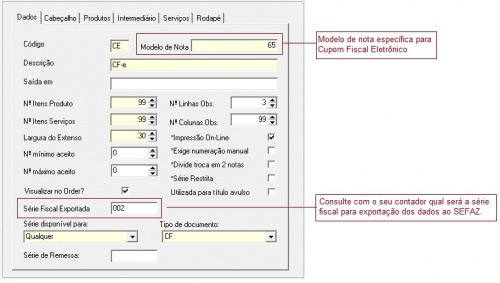
Emissão do CF-e
Para identificar a forma de emissão do Cupom Eletrônico, selecione no Totall Config >>> Vendas >>> Emissor de Cupom Fiscal >>> Campo Forma de Emissão para CF-e o tipo que será utilizado para emissão.
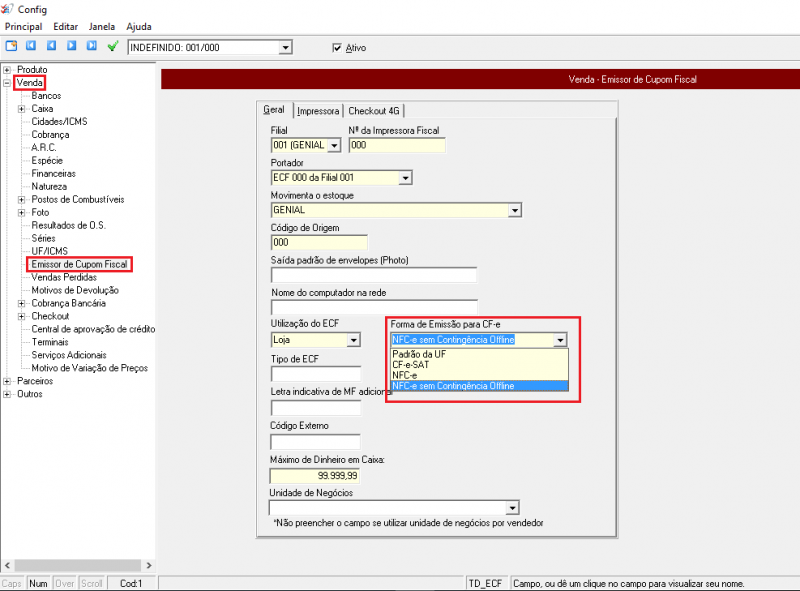
- Unidade de Negócios: ao indicar uma unidade de negócios o PDV especificado, utilizará a tabela de preços também determinada.
Veja o artigo Tabela de Preços.
Código da Credenciadora de Cartão
O Código da Credenciadora do Cartão é enviado somente para vendas com CF-e-SAT e com a forma de pagamento com TEF ou cartão POS (manual). Essa informação constará no xml enviado ao SEFAZ. O Commerce CheckOutNF apresentará uma mensagem de alerta no momento da venda com um cartão, no qual não conste o código.
Cadastre o código no Totall Config em Vendas >>> Caixa >>> Cartões.
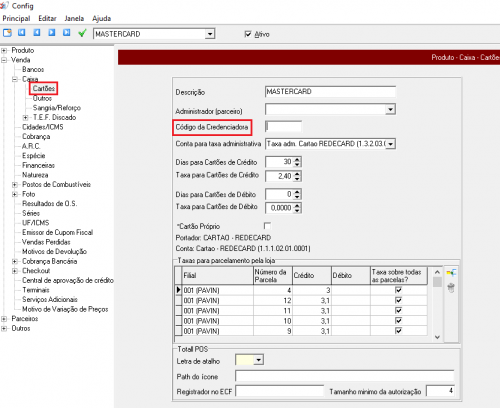
Este código deverá ser preenchido de acordo com o Anexo 3 da especificação do SAT.
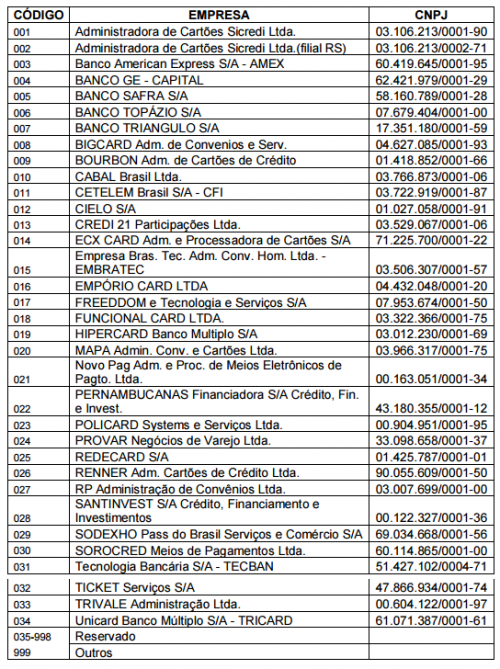
Cancelamento NFC-e no Backoffice
O cancelamento de uma NFC-e pode ser feito através do Totall Backoffice desde que o caixa não esteja aberto e a emissão da NFC-e não tenha ultrapassado 24 horas.
Para isso, configure no Totall Config em Outros >>> Filiais >>> Middleware os campos: IP do Middleware e Porta de acesso.
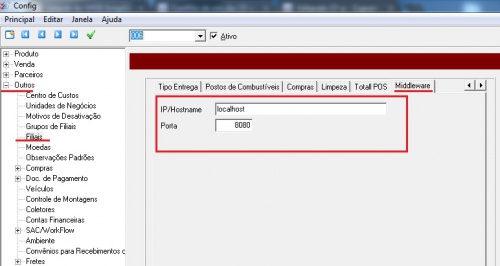
CheckoutNF Comunicando com o Middleware
Para acessar a tela para configurações dos caminhos para comunicação com o Totall Middleware, você deve acessar o CheckoutNF informando a Tecla F8.
Acesse a opção Configurar Cupom Eletrônico. Informe os dados solicitados indicando o IP e porta do servidor onde está instalado o Totall Middleware.
A partir da versão 5.4Lr13 o CheckOut executa:
- O campo IP Servidor do Middleware Local virá como padrão Localhost.
- A versão do Middleware será validada apresentando o aviso:
A versão do Middleware da Filial é inferior a mínima permitida: 180. Atualize e entre novamente para liberar a utilização.
Na máquina onde o CheckoutNF está instalado informe o IP e porta e por fim dados da impressora não fiscal, porta COM e a velocidade sempre será 115200.
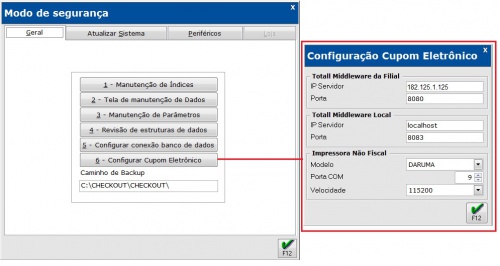
Aumento da Descrição do Item no CF-e
Para configurar o tamanho do produto na CF-e acesse o CheckoutNF em F5 >>> F8 >>> F-Outras Funções >>> Configurações >>> Ambiente, na Guia Faturamento e na opção 7 * Layout da descrição do produto na impressão da NFe digite ou copie os dados abaixo:
alltrim(produto.desmat)+' '+alltrim(produto.espmat)
Fórmula para inserir Tamanho/Tonalidade de Lote e tratamento para Embalagem múltipla na descrição
As fórmulas que serão citadas devem ser configuradas por um de nossos consultores para isso entre em contato com departamento de Suporte.
Para incluir na descrição do produto as informações de tamanho de lote e embalagem múltipla, informe as fórmulas relacionadas abaixo no CheckoutNF em F5 >>> F8 >>> F-Outras Funções >>> Configurações >>> Ambiente em 7 - Layout da descrição do produto na impressão da NFe.
*Fórmula para inserir Tamanho e Tonalidade do Lote
"Lote "+alltrim(ITENS.TAMLOT)+" "+alltrim(ITENS.TONLOT)
*Fórmula para inserir a quantidade de embalagens para quantidades múltiplas
iif(ITENS.QTDMUL > 0, alltrim(str(ITENS.QTDADE / ITENS.QTDMUL,12,3)) + " EMB ", "") +
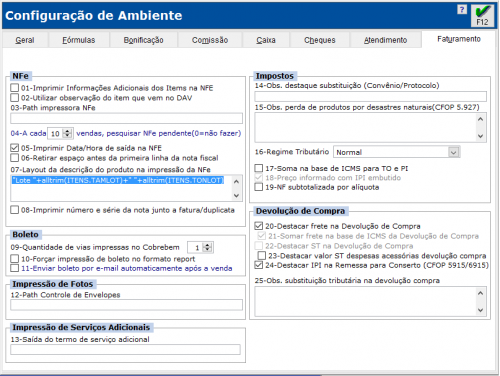
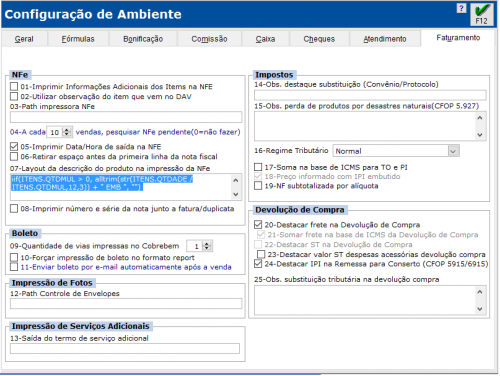
As fórmulas citadas acima devem ser configuradas por um de nossos consultores para isso entre em contato com departamento de Suporte.
Mensagens Promocionais/Institucionais
Para configurar mensagens promocionais ou institucionais sem valor fiscal, acesse no CheckoutNF em F5 >>> F8 >>> F-Outras Funções >>> Configurações >>> Séries selecione a série da CF-e e digite as mensagens desejadas. Veja na imagem o local de impressão na CF-e.
QR Code
Para clientes onde o SEFAZ exija que seja enviado o QR code, deverá ser configurado no diretório de instalação do TotallMiddleware ("C:\TotallMiddleware") o arquivo "Middleware.ini", inserindo a linha de comando abaixo:
qrcode_xml=1
Abaixo exemplo do arquivo após informar a linha:
[GuardaLocal]
host=localhost
database=guarda
usuario=guarda
senha=EiQmwQEK5gB8vHsmhk1M+g==
qrcode_xml=1
versao_qrcode=2
Emissão do CF-e
A emissão de um Cupom Fiscal Eletrônico é feita somente no CheckOutNF. Acesse o botão F3 para iniciar a venda, na tela de vendas os dados apresentados são:
a) a descrição da mercadoria ou produto de cada item;
b) a quantidade comercializada de cada item;
c) a unidade de medida de cada item;
d) o valor unitário de cada item, exceto se a quantidade comercializada for unitária;
e) o valor total de cada item e
f) o valor total do Cupom Fiscal Eletrônico.
Emissão CF-e SAT
No SAT são aceitos apenas os Códigos de CST 00, 20 e 90 para regime normal e 102, 300, 500 e 900 para optantes do Simples Nacional.
Informações Disponíveis Somente para NFC-e
Informando e-mail do cliente
É possível que seja informado o e-mail do cliente ao emitir uma NFC-e, mesmo sem o documento (CPF/CNPJ).
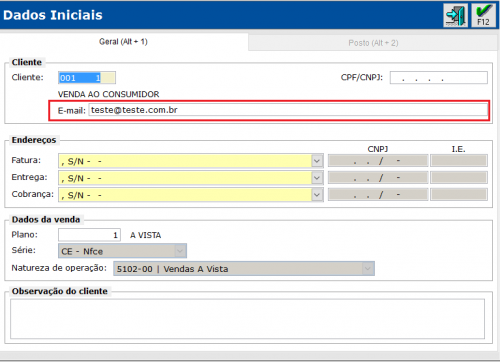
O e-mail do cliente poderá ser informado ao gerar uma DAV na guia Outros Dados. Na venda da DAV contendo o e-mail do cliente, no CheckOutNF pode-se alterá-lo.
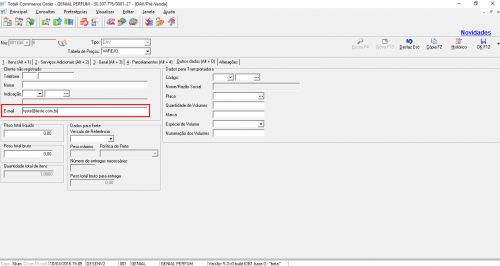
CEST - Código Especificador de Substituição Tributária
De acordo com a Nota Técnica 2015/003 foi alterada a regra de validação N23-10 obrigando a informação do CEST na NFC-e nas mesmas condições da NF-e.
Veja o artigo CEST.
Cancelamento
Cancelamento NFC-e
Será permitido o cancelamento de uma NFC-e já autorizada, e inclusive com DANFE-NFC-e impresso, dentro das regras legais de cancelamento (por exemplo, uma das exigências legais é que o cancelamento ocorra antes da ocorrência do fato gerador).
Importante:
O prazo máximo para cancelamento de uma NFC-e é de até 24 horas, após a concessão da autorização de uso.
- Se o caixa estiver aberto, o cancelamento deve ser feito no CheckoutNF em F5-Funções >>> F2-Padrão >>> Z-Cancelamento.
- Se o caixa estiver fechado, o cancelamento deve ser feito no Totall Backoffice em Principal >>> Vendas >>> Cancelamento.
Lembrando que para as duas formas acima o prazo de 24 horas deve ser considerado. Se esse tempo foi ultrapassado deve-se fazer uma Devolução da Venda.
Localize a numeração de uma NFC-e para cancelamento:
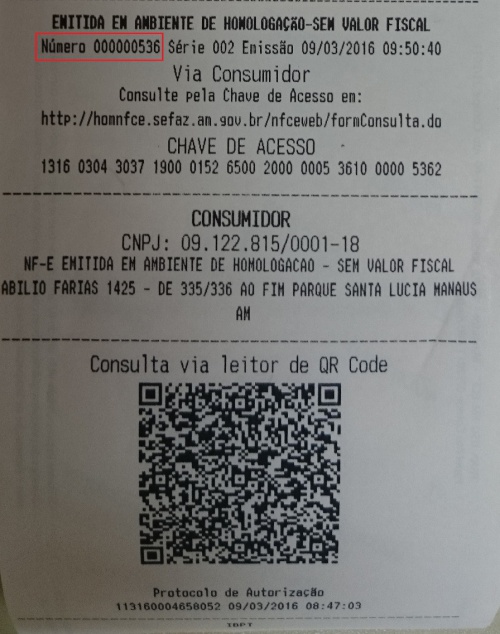
Cancelamento SAT
Ao cancelar um CF-e-SAT, será impresso para entrega ao consumidor um extrato que não tem validade fiscal, é meramente uma referência para que o consumidor possa consultar posteriormente o CF-e-SAT, com os dados completos, nos sistemas da SEFAZ.
Importante: O prazo de cancelamento será de 30min. Passado esse prazo deve-se emitir uma nota de entrada (NF-e) e não há necessidade de vínculo com o CF-e-SAT emitido.
Localize a numeração de uma NFC-e para cancelamento:

OBS: Digitar somente os números após ST-, no exemplo acima os números 475.
Devolução do CF-e
Devolução de NFC-e
As devoluções do NFC-e serão feitas no CheckoutNF em F5 >>> F2 >>> V-Devolução de Venda. Veja o artigo Devoluções.
Devolução de SAT
Para o SEFAZ ainda não existe devolução de mercadoria vendida em CF-e-SAT. Foi verificada sugestões não confirmadas pelo SEFAZ da emissão de uma nota de entrada (NF-e). Verifique com o seu contador!
Reimpressão do CF-e
A reimpressão do NFC-e ou CF-e SAT pode ser feita pelo Commerce CheckOut em F5 >>> F6 >>> 5-CF-e.
DANFE
O DANFE NFC-e é uma representação simplificada da CF-e. Tem as seguintes funções básicas:
- Conter a chave de acesso da NFC-e para que se consulte a regularidade da mesma;
- Conter o código de barras bidimensional da CF-e (QR-Code) para que se consulte a regularidade da mesma a partir de um smartphone ou tablet;
- Para o caso da entrega em domicílio, o DANFE NFC-e acompanhará a mercadoria em trânsito, fornecendo outras informações básicas sobre a venda (emitente, destinatário, valores, endereço de entrega, entre outros).
- O DANFE NFC-e deverá ser impresso conforme as especificações técnicas definidas em manual próprio.
QR-Code
O QR-Code é um código de barras bidimensional, que foi criado em 1994 pela empresa japonesa Denso-Wave, que significa “código de resposta rápida” devido à capacidade de ser interpretado rapidamente. QR-Code facilita a consulta dos dados do documento fiscal eletrônico pelos consumidores, mediante leitura com o uso de aplicativo leitor de QR-Code instalado em smartphones ou tablets. Atualmente existem no mercado inúmeros aplicativos gratuitos para smartphones que possibilitam a leitura de QR-Code.

Códigos de Retorno SAT
Veja o artigo Códigos de Retorno do SAT.